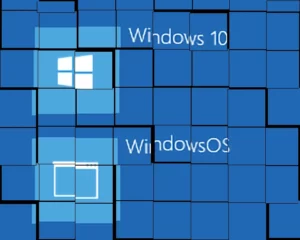Розділення жорсткого диска на кілька розділів може бути корисним з різних причин: для організації файлів, встановлення кількох операційних систем або створення резервної копії даних. Windows має вбудований інструмент “Керування дисками”, який дозволяє безпечно розділити жорсткий диск без втрати існуючих даних. У цій статті ми детально розглянемо, як це зробити.
Важлива інформація перед початком
- Резервне копіювання: Хоча цей метод зазвичай безпечний, завжди рекомендується створити резервну копію важливих даних перед будь-якими операціями з дисками.
- Вільне місце: Для створення нового розділу на диску має бути достатньо вільного місця.
- Системний розділ (C:): Зменшення розміру системного розділу (зазвичай C:) може вплинути на продуктивність системи, якщо на ньому залишиться занадто мало місця. Рекомендується залишати достатньо місця для операційної системи та встановлених програм.
Відкриття “Керування дисками”
- Натисніть правою кнопкою миші на кнопці Пуск (або натисніть клавіші Windows + X).
- У меню, що з’явиться, виберіть Керування дисками.
Визначення диска та розділу
У вікні “Керування дисками” відображаються всі підключені диски та їхні розділи. Знайдіть диск, який ви хочете розділити, та розділ, від якого ви хочете “відрізати” частину місця для нового розділу.
Стиснення існуючого розділу
- Клацніть правою кнопкою миші на розділі, який ви хочете стиснути (зазвичай це диск C:).
- У контекстному меню виберіть Стиснути том….
- Windows проаналізує диск та покаже доступний для стиснення розмір.
- У полі “Введіть розмір стиснення в МБ” вкажіть, скільки місця ви хочете виділити для нового розділу.
- Натисніть кнопку Стиснути.
Створення нового розділу
Після стиснення існуючого розділу на диску з’явиться “Не розподілено” місце.
- Клацніть правою кнопкою миші на “Не розподілено” місці.
- У контекстному меню виберіть Створити простий том….
- Відкриється “Майстер створення простого тому”. Натисніть Далі.
- Вкажіть розмір нового розділу (за замовчуванням буде використано все доступне “Не розподілено” місце). Натисніть Далі.
- Призначте літеру диска для нового розділу (наприклад, D:, E:, F: і т.д.). Натисніть Далі.
- Виберіть файлову систему (NTFS рекомендується для Windows) та введіть мітку тому (назву диска). Залиште інші параметри за замовчуванням. Натисніть Далі.
- Перевірте параметри та натисніть Готово.
Форматування нового розділу (якщо необхідно)
Зазвичай новий розділ форматується автоматично під час створення. Якщо цього не сталося, або ви хочете змінити файлову систему:
- Клацніть правою кнопкою миші на новоствореному розділі.
- Виберіть Форматувати….
- Виберіть файлову систему та введіть мітку тому.
- Натисніть OK.
Всі кроки наочно показані в наступному відео:
Важливі моменти
- Не вимикайте комп’ютер під час розділення жорсткого диска.
- Якщо ви не бачите достатньо вільного місця для стиснення, можливо, на диску є файли, які не можна перемістити. Спробуйте очистити диск від тимчасових файлів або дефрагментувати його.
- Для більш складних операцій з розділами (зміна розміру без стиснення, об’єднання розділів тощо) рекомендується використовувати сторонні програми, такі як MiniTool Partition Wizard або AOMEI Partition Assistant. Вони надають більше можливостей та зручніший інтерфейс.
Використовуючи вбудований інструмент “Керування дисками” в Windows, ви можете безпечно розділити жорсткий диск без втрати даних. Дотримуючись цієї інструкції, ви зможете легко створити нові розділи для організації файлів або інших потреб. Пам’ятайте про важливість резервного копіювання даних перед будь-якими операціями з дисками.